- Trang chủ
- Giới thiệu
- Đào tạo ngắn hạn
- Đào tạo chuyên sâu
- Du học
- Tin Tức
- Blog
- Liên hệ
Adobe Illustrator là một phần mềm đồ họa vector chuyên nghiệp, đóng vai trò nền tảng trong lĩnh vực thiết kế. Để trở thành một designer thì bạn tuyệt nhiên ko thể bỏ qua phần mềm đầy công năng này. Phần mềm có nhiều công cụ giúp tạo ra các sản phẩm như: thiết kế banner, thiết kế logo, background quảng cáo, chương trình, các hoạt họa… Trong bài viết dưới đây, ITPlus sẽ hướng dẫn bạn cách tải Adobe Illustrator CC 2020
1. Các tính năng của Adobe Illustrator CC 2020
- Công cụ chọn đối tượng mới
- Tự động kiểm tra chính tả
- Cải tiến bảng thuộc tính mới
- Miễn phí chuyển đổi
- Phông chữ biến hiện đại
- Tương thích SVG cao
- Cải thiện không gian làm việc nội dung
- Hiệu suất ổn định tốt hơn, trải nghiệm người dùng và hỗ trợ các quy trình công việc mượt mà hơn
- Tối ưu hóa tập tin mở và lưu hoạt động trên các mạng từ xa
- Cải thiện mẫu, bảng màu, hình dạng
- Biến các bản vẽ nghệ thuật thành các slide để dễ dàng trình chiếu.
2. Cấu hình máy yêu cầu để tải AI CC
Bộ vi xử lý: Intel đa lõi (có hỗ trợ 32/64-bit) hoặc bộ xử lý AMD Athlon 64
Hệ điều hành: Windows 10 hoặc Windows 8.1
RAM: Tối thiểu 8GB
Ổ đĩa cứng: Nên sử dụng ổ đĩa SSD có dung lượng trống khoảng 8 GB để cài đặt
Độ phân giải màn hình: Màn hình 1024 x 768 (khuyên dùng 1920 x 1080)
3. Download Adobe Illustrator CC 2020 full crack
Download Adobe Illustrator CC 2020 64 bit
Pass giải nén: tech4.0
4. Hướng dẫn cài đặt Adobe Illustrator 2020 chi tiết
Chú ý: Trước khi tiến hành cài đặt bạn cần ngắt kết nối internet và tắt phần mềm diệt virus (tắt Windows defender security center đối với Win 10).
Bước 1: Sử dụng phần mềm WinRAR giải nén file tải xuống. Nhấp chuột phải vào file đã được giải nén và chọn Run as administrator.
Bước 2: Chọn địa điểm bạn muốn lưu file và ấn OK. Sau đó đợi vài giây để phần mềm phản hồi.
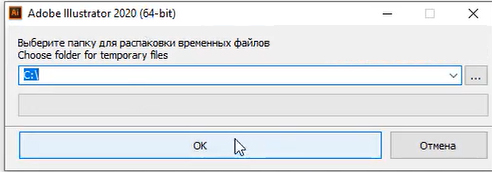
Bước 3: Bỏ tích ở ô Install hi.ru as homepage và chọn Install.
.png)
Bước 4: Giao diện cài đặt phần mềm hiện lên, phần lựa chọn ngôn ngữ và vị trí lưu file cài đặt. Nhấn Continue để tiếp tục.
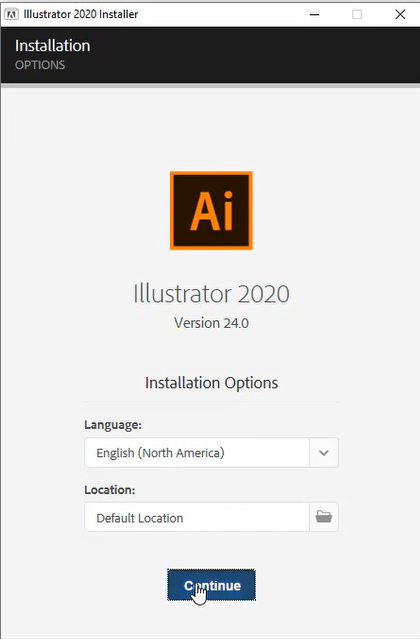
Chương trình cài đặt của phần mềm sẽ tự động chạy, tùy vào cấu hình máy tính của bạn mà thời gian chờ có thể là 2-5 phút, bạn có thể theo dõi % hoàn thành ở phía góc trên cùng bên trái.
Bước 5: Sau khi hiện thông báo như dưới là bạn đã cài đặt thành công. Chọn Ok như hình dưới
Bước 6: Nhấn exit để hoàn thành bước cài đặt
Kích hoạt thành công, bạn có thể tìm thấy phần mềm ở trong menu Start.
Hiện tại, ITPlus Academy có tổ chức các khóa học thiết kế chuyên nghiệp, bạn có thể tham khảo tại:
Ban truyền thông ITPlus